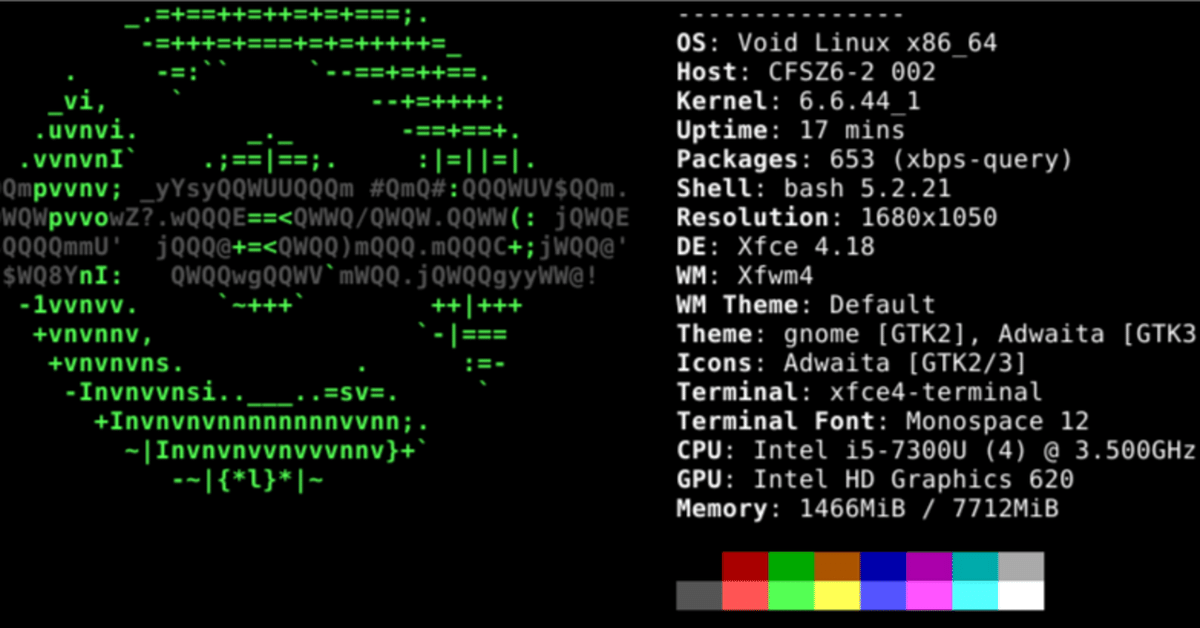
Void Linux + Xfce4を入れてみた
Void Linux とは何か、ここでは述べ(ることができ)ません。実のところ自分でも理解が不十分だとは思います。
よって、僕が参考にしたサイトのリンクを張るに留めます。
この辺に触発されました。ただ、日本語情報は少なく、これらの記事も新しくて約一年前。最新情報はやはり公式マニュアルを追うのが最善でしょう。
しかし、なぜ今クリーンインストールを? ディストロホッピングは第一部完ではなかったのか?
NixOS トラブルに見舞われる
NixOSの configuration.nix をうっかり編集ミスしてしまい、ビルド直後に再起動・シャットダウン・ログアウトができなくなってしまいました。
何をやらかしたのか?
configuration.nix の不備を残したままリビルドをしてしまったことが原因です。
設定項目をブロックごとに分けてインポートし、デスクトップ環境を入れ替えやすくしようとしていました。
いざ nixos-rebuild switch でビルド完了したところ、デスクトップの様子がおかしくなり、ログアウト・再起動・終了すべてできなくなりました。
Ctrl + Alt + ファンクションキーで別コンソールを出しても、ユーザーかパスワードが違うと怒られてログインできません。
記憶を辿ったところ、切り離していた users.users ブロックをインポートしてなかったのでした。なんでユーザー情報がないコンフィグファイルでビルドが通るんだよ…
あー、やっちゃったねー。
なら一個前のビルドにロールバックすりゃいいか…と思ったんですが、それでもログインパスワードが通らない。こりゃ飛んだかな……
このシステムは放棄する!
もう一回クリーンインストールから始めてもいいんですが、せっかくの機会なのでVoid Linuxの実機インストールにチャレンジすることに。
実は一度実機インストールしたことはあります。仮想マシンでインストール失敗したことは言ったけど、実機でも失敗したから記事にしなかったようです。
その時は、Pipewire設定中にオーディオ出力が消滅してしまい、解決に至らなかったため消去しました。
Void Linuxのインストール
インストール用ライブイメージは2024-03-14版のLive image (glibc)。これを落としてUSBメモリのventoyに格納。
最小構成インストールを無線LANで行ってからXorgの上にXfce4デスクトップ環境、日本語入力にはfcitx5-mozc、オーディオサーバは今回pulseaudioを導入。
firefoxでYouTube動画を再生し、音声が聞こえるのを確認。ここまで「は」成功です。やったね、前回よりは格段に進歩した。
どのパッケージを入れていったか、細かいことは今回の記事では省きます。日を改めて書こうかな。
先ほど、ここまで「は」と言ったのにはワケがあります。まだ実現していないことがあります。絶賛検索中。今日はこれにて。
